Dieses wunderschöne Tutorial durfte ich mit der Erlaubnis von Estela übersetzen.
Das TUT könnt Ihr hier finden:
Obrigado Estela por me permitir traduzir estes maravilhosos tutoriais !!!
Moderno
...... und ein passendes Bild - am besten Ausrichtung vertikal.
Ich arbeite mit PSP X8 - dieses TUT kann aber problemlos mit allen anderen Versionen gebastelt werden.
Wenn bei Bild - Größe ändern nicht dazu geschrieben wird immer ohne Haken bei Größe aller Ebenen anpassen.
Einstellen - Schärfe - Scharfzeichnen wird nicht extra erwähnt - nach persönlichem Ermessen.VG Farbe = Vordergrundfarbe, HG = Hintergrundfarbe.
Das Auswahlwerkzeug (K) wird immer mit der Taste M deaktiviert.
.... und diese Filter !
VM Toolbox - Grid
Filters Unlimited ICNET Filter - Paper Textures - Papyrus
Öffne die Tuben und das Bild.
Stelle die VG Farbe auf eine mittlere Farbe - die HG Farbe auf schwarz.
Punkt 1:
Aktiviere das Bild ( ich nehme gern eines von Pixabay ) - ändere die Größe auf eine Höhe von 450 Pixel - Hintergrundebene in Rasterebene umwandeln.
Bild - Rand hinzufügen - 30 Pixel - Symmetrisch - VG Farbe.
Klicke mit dem Zauberstab in den Rand - Effekte - Reflexionseffekte - Kaleidoskop:
Punkt 2:
Einstellen - Unschärfe - Gaußsche Unschärfe - Radius 30.
Einstellen - Bildrauschen hinzufügen/entfernen - Bildrauschen hinzufügen :
Effekte - 3D Effekte - Innenfase :
Auswahl umkehren - Neue Rasterebene - Effekte - 3D Effekte - Aussparung :
Punkt 4 :
Auswahl - Auswahl alles.
Bild - Rand hinzufügen - 2 Pixel - Symmetrisch - schwarz.
Bild - Rand hinzufügen - 5 Pixel - Symmetrisch - VG Farbe.
Auswahl umkehren - Effekte - Plugins - VM Toolbox - Grid :
Punkt 5:
Auswahl - Auswahl alles.
Bild - Rand hinzufügen - 30 Pixel - Symmetrisch - VG Farbe.
Auswahl umkehren - Effekte - Reflexionseffekte - Kaleidoskop - wie eingestellt.
Effekte - Plugins - Filters Unlimited ICNET Filter - Paper Textures - Papyrus :
Effekte - 3D Effekte - Innenfase :
Auswahl aufheben.
Punkt 6:
Auswahl alles.
Bild - Rand hinzufügen - 2 Pixel - Symmetrisch - schwarz.
Bild - Rand hinzufügen - 5 Pixel - Symmetrisch - VG Farbe.
Bild - Rand hinzufügen - 2 Pixel - Symmetrisch - schwarz.
Auswahl umkehren - Effekte - Plugins - VM Toolbox - Grid - Werte wie im Punkt 4.
Auswahl aufheben - Bild - Größe ändern auf 450 Pixel in der Höhe - Haken drin bei Größe aller Ebenen anpassen - Bearbeiten - Kopieren - Bearbeiten - als neue Bild einfügen.
Punkt 7:
Öffne eine neue transparente Ebene - Größe 1000 x 600 Pixel - Auswahl alles.
Bearbeiten - in eine Auswahl einfügen - Auswahl aufheben.
Einstellen - Unschärfe - Strahlenförmige Unschärfe :
Einstellen - Bildrauschen hinzufügen/entfernen - Bildrauschen hinzufügen - wie eingestellt.
Kopiere die Tube Elemento1 - als neue Ebene einfügen.
Mischmodus auf Hartes Licht - Transparenz auf 63 %.
Punkt 8:
Kopiere nun das kleine Bild - Bearbeiten - als neue Ebene einfügen - Bild - Größe ändern auf 95 % ( Haken wieder raus ).
Ebene duplizieren - Bild - Größe ändern auf 50 %.
Aktiviere das Auswahlwerkzeug (K) - stelle den Position x Wert auf 44 und den Position y Wert auf 135 :
Ebene duplizieren - aktiviere das Auswahlwerkzeug (K) - stelle den Position x Wert auf 767 und den Position y Wert auf 248.
Zusammenfassen - 2x Nach unten zusammenfassen.
Effekte - 3D Effekte - Schlagschatten :
Punkt 9:
Kopiere die Tube Elemento2 - als neue Ebene einfügen.
Aktiviere die Ebene Raster 2 - kopiere die Tube Elemento3 - als neue Ebene einfügen.
Mischmodus auf Überzug.
Kopiere die Tube Texto - als neue Ebene einfügen.
So sieht es nun aus :
Punkt 10:
Bild - Rand hinzufügen - 1 Pixel - Symmetrisch - schwarz - Bearbeiten - Kopieren.
Bild - Rand hinzufügen - 50 Pixel - Symmetrisch - alternative Farbe.
Klicke mit dem Zauberstab in den Rand - Bearbeiten - in eine Auswahl einfügen.
Einstellen - Unschärfe - Gaußsche Unschärfe - Radius 100.
Auswahl aufheben.
Füge noch Dein WZ, das © des Künstlers ein - verkleinere das Bild auf 950 Pixel und speichere es als jpg Datei ab !!!
Diese wunderschönen Bilder wurden im https://pspdreamcatcher.xobor.de/ Forum - getestet - vielen lieben Dank dafür !!!














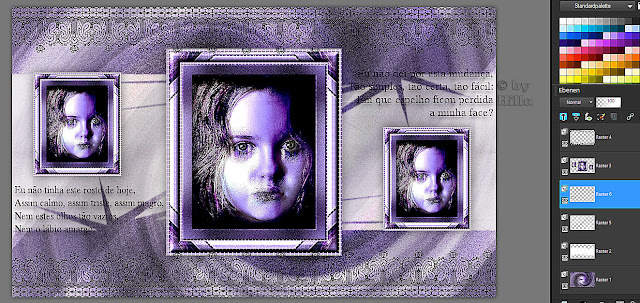


Keine Kommentare:
Kommentar veröffentlichen